HEIC billedfilformat er venligt, og det er et billedfilformat, som vi hovedsageligt kan få med iOS-enheder. Apple-inkorporering tilbyder os denne type format, så vi kan have en fremragende opløsning og kvalitetsbillede i vores enheder. Men at have HEIC-filer er muligvis ikke kompatible, især hvis du er en grafisk designer. En webdesigner skal have det rigtige format med vores billeder. I tråd med det er PNG det mest forbedrede filbillede, vi burde have. Derfor, konvertere HEIC til PNG filer er et must for at fortsætte med vores opgave. I tråd med det vil vi præsentere top 10 HEIC til PNG -konverter.
Se venligst detaljerne nedenfor, mens vi uddyber deres funktioner og de trin, vi skal tage for at bruge dem. Lad os uden videre begynde at kende og opdage de rigtige værktøjer til, hvordan vi nemt kan konvertere HEIC-billeder til PNG.
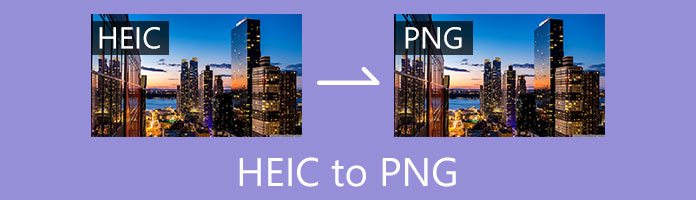
HEIC er en slags billedfilformat, der bruger højeffektive billedfiler. Det er fra Moving Pictures Experts Group (MPEG). Derfor forventer vi en højtstående løsning på det. Også Apple-produkter som iPhone og MacBook bruger normalt dette filformat. En af de største fleksibiliteter ved HEIC er dens evne til at gemme enkelte billeder eller endda gemme billedsekvenser. Derudover er HEIC, hvad angår kvalitet, mere forbedret end noget andet format som JPG. Efterhånden som vi tilføjer flere, kan vi bruge vores iOS- og macOS-enheder til at få dette format og få vist det med det samme.
På den anden side indeholder PNG kun et enkelt foto. Som vi alle ved, står PNG for Portable Network Graphics. Det har også tabsfri billedkomprimering. Det er mest kendt for webdesignere på grund af dets fleksibilitet og kompatibilitet. Derudover inkluderer PNG også en mindre filstørrelse end HEIC. Ydermere kan HEIC give os en tydeligere og bedre kvalitet. Vi kan dog bruge fleksibiliteten og kompatibiliteten af PNG til at slippe af med vores opgaver som webdesign.
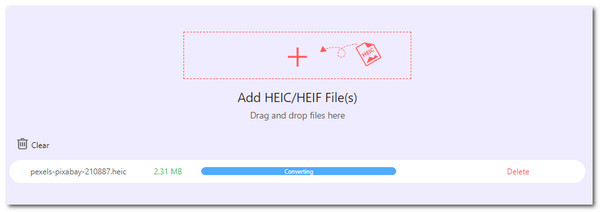
Først på listen over at være de bedste HEIC til PNG-konvertere er den fantastiske HEIC-konverter - AnyMP4 gratis HEIC-konverter online. Dette værktøj er et meget fleksibelt onlineværktøj, der kan tilbyde en øjeblikkelig og hurtigste proces med at konvertere vores mediefiler. Det bedste ved dette værktøj er, at det er gratis. Derudover er installation ikke nødvendig, og dens legitimitet er sikker. Derfor forventer vi en mindre kompliceret konverteringsproces med AnyMP4 iPhone Transfer Pro - HEIC Converter. Desuden, som vi guider dig til at konvertere.
1.Få adgang til onlineværktøjet ved hjælp af din browser. Klik derefter på Tilføj HEIC/HEIC-fil(er) på den midterste del.
2.Derefter vil der eksistere en filfane, hvor du kan vælge det billede, du vil konvertere. Derefter skal du klikke på Åbne knap. Derefter vil onlineværktøjet automatisk downloade dit billede.
3.Nu, bedes du behandle med Hent knappen for at afslutte processen. Læring hvordan man konverterer en HEIC-fil til PNG er nemt at bruge et onlineværktøj.
Konverter HEIC til PNG, JPG-billeder til åbning og visning på ikke-Apple-enheder direkte, og administrer iOS-data på computeren som det bedste iTunes-alternativ.
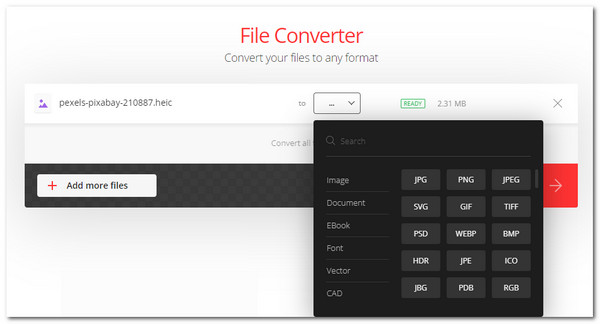
Den næste på listen er den berygtede Convertio. Dette værktøj er også et onlineværktøj, der har den fremragende evne til at konvertere .heic til .png øjeblikkeligt. En af dens fremragende funktioner er dens evne til at understøtte det enorme filformat. Derudover kan vi også få et output af høj kvalitet på et øjeblik. Værktøjet er også ligetil at bruge. Tjek trinene nedenfor.
1.Vi behøver kun at starte Convertio på vores webbrowser.
2.Klik derefter på knappen Vælg filer på den centrale del af websiden. Denne handling vil gøre det muligt for en filfane at blive vist, hvor du skal vælge din mediefil. Glem ikke at klikke på Åbne .
3.Fra ikonet med tre prikker skal du indstille formatet til PNG og klikke på Konverter knappen for at gøre processen vellykket.
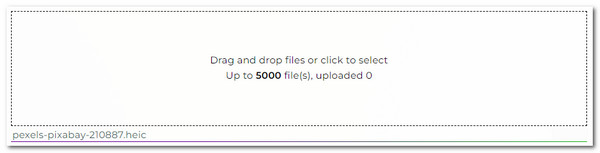
Gratis værktøj online er den tredje på listen over at være de bedste valg til at ændre HEIC til PNG med lethed. Mange brugere elsker, at det er velegnet til at konvertere HEIC til de mest populære filformater som JPG, PNG og PDF. Derudover er den unik i at konvertere 5,000 filer samtidigt og gemme dem i ZIP-filer. Da vi gør det muligt, er her instruktioner, som du skal følge.
1.Se linket til Freetoolonline, og klik derefter på ikon kasse i midten. Du kan også bruge Træk og slip knappen for den øjeblikkelige procedure.
2.Vælg nu dine filer og lad værktøjerne behandle dine billeder.
3.Se venligst Download Link til afslutning af processen.
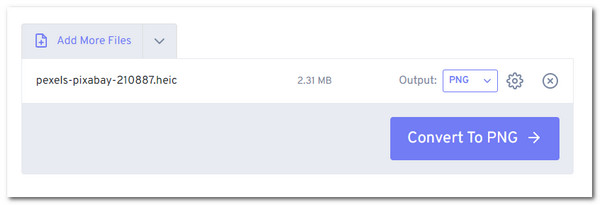
Den successive konverter besidder en simpel funktion, der kan give kraftfulde output. Dette værktøj er ingen ringere end freeconvert.com. Vi kan nu opnå den bedste kvalitet output med vores mediefiler gennem denne konverter. Desuden kommer processen med dette værktøj med sikkerhed og sikkerhed med hensyn til vores privatliv og teknologi. Lad os se, hvordan det virker ved at følge nedenstående trin.
1.Gå til deres officielle hjemmeside. Nu. Klik på Vælg filer mens vi vælger det billede, vi skal konvertere. Husk dog, at værktøjet begrænser os til kun at konvertere 1 GB maksimal filstørrelse.
2.På filfanen skal du vælge dit billede, som du skal konvertere.
3.Dernæst skal du rette den til Produktion og sæt det til PNG. Tryk endelig på Konverter til PNG .
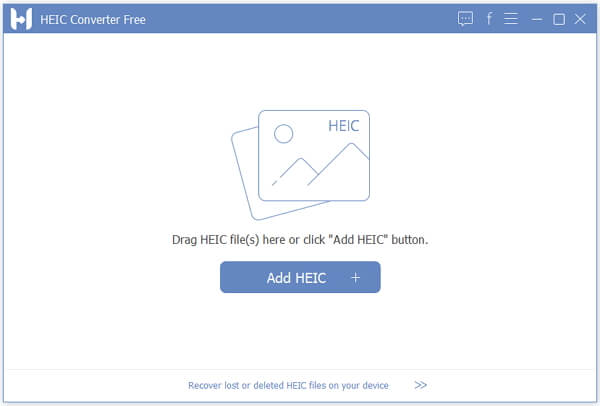
Lad os nu have en fantastisk Windows og Mac HEIC til PNG-konverter. Det næste er FonePaw HEIC-konverter, en desktop-konverteringssoftware. Dette værktøj kræver download og installation, før vi bruger det. Den mest betydelige flex ved dette værktøj er det faktum, at det er gratis. Alligevel kan vi nu konvertere selv uden at betale. I tråd med det, lad os se dens evne til at fungere som en konverter.
1.Åbn venligst værktøjet på din macOS- eller Windows-computer. Klik derefter på Tilføj filer knappen for at vælge dine billeder.
2.Nu er det tid til at indstille formatet til PNG ved hjælp af dens parameterindstillinger.
3.Derudover kan du vurdere kvaliteten af dit billede og derefter klikke på Konverter knappen for at se resultatet.
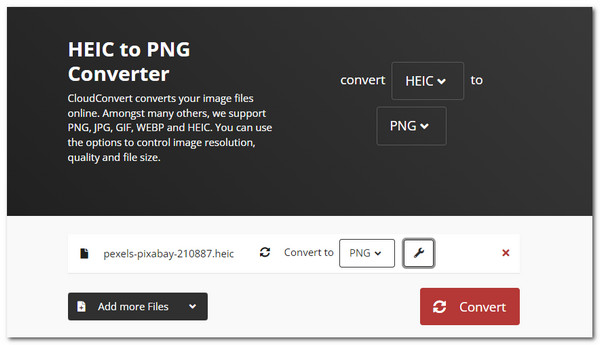
CloudConvert ligner en smule Convertio med hensyn til temaer og forudindstillinger. Det er også et onlineværktøj, der kan tilbyde en bred vifte af understøttende input- og outputformater. Dens intuitive grænseflade symboliserer, hvor professionel den er som et onlineværktøj. Til det, lad os se, hvordan du bruger det problemfrit.
1.Se venligst HEIC til JPG-konverteren ved at bruge din browser. Derefter skal du indstille input og output formater som HEIC til PNG på dens grænseflade.
2.Klik derefter på Vælg fil og tilføj den fil, du skal konvertere. Derudover kan du se de andre elementer som bredde og højde.
3.Du kan nu klikke på Konverter knappen, hvis du er god til at gå.
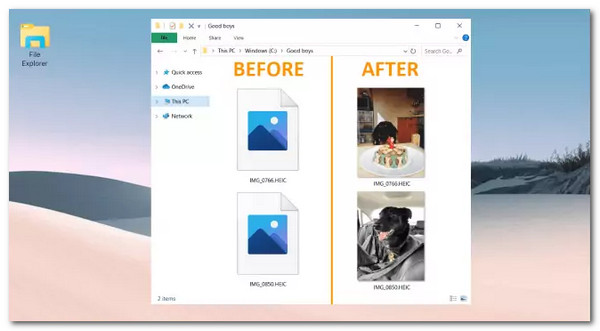
CopyTrans HEIC er en tilføjelse til det bedste konverteringsværktøj, vi kan bruge til at konvertere HEIC til PNG. Denne software hører til den slags FonePaw, hvor vi skal installere. Dette er sandsynligvis egnet til at kalde den store Windows 10/11-konverter HEIC til PNG.
Slut dig til os for at se de enkle trin, vi skal følge for at gøre det muligt. Dette er de enkle trin, vi skal tage. Vi kan se, at der ikke er behov for at åbne et enkelt billede, før vi vil konvertere det.
1.Installer softwaren ved hjælp af din Windows-computer.
2.Højreklik nu på HEIC-billedet, og et sæt muligheder vises.
3.Indstil derefter formatet til PNG.
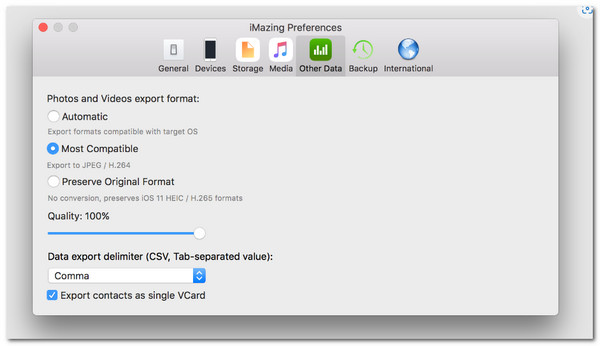
Vi fortsætter til ottendepladsen og har det fantastiske imazing. Dette værktøj kan være den store Mac HEIC til PNG-konverter. Mange Mac-brugere anbefaler det. Derudover, fordi det er gratis software, vil mange brugere uden tvivl elske det. Som vi kan se fra dens grænseflade, har den pletfri software. Det betyder, at vi her kan forvente en jævn konverteringsproces. Når vi er ved at bevise det, lad os se, hvordan vi bruger det.
1.Først skal du starte softwaren på din Mac og se hele dens grænseflade.
2.Gå til fanen Andre data, hvor du kan vælge at indstille indstillingen for din eksport format.
3.Derudover skal du vælge Kvalitet ved hjælp af skyderfanen.
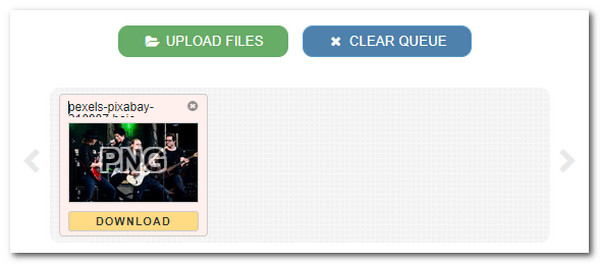
Et andet simpelt onlineværktøj er det utrolige HEICtoPNG. Dette værktøj har et omfattende værktøj til at konvertere vores mediefiler. Dens officielle webside præsenterer også de retningslinjer, du har brug for at kende for en vellykket konverteringsproces. For trinene, se venligst retningslinjerne nedenfor.
1.Klik på knappen Upload filer på den grønne knap for at vælge dit HEIC-billede. Værktøjet har også en træk og slip-funktion til øjeblikkelig konvertering.
2.Se nu filen på websiden, mens enheden behandler filen.
3.Derefter skal du klikke på Hent knappen for at få resultatet og se outputtet.
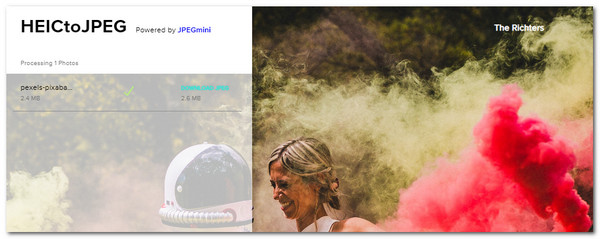
HEICtoJPEG er på tiendepladsen for at være værktøjet til at konvertere HEIC-billeder til et PNG-format. Dette online værktøj minder enormt meget om HEICtoPNG. De har et ligetil skridt at gøre til konverteren. Derudover kræver dette værktøj ikke yderligere indstillinger for at gøre processen mulig. Lad os se dens evne ved at bruge onlineværktøjet.
1.Start med at åbne værktøjets webside. Klik venligst på Tilføj knappen og vælg den mediefil, du skal konvertere.
2.Lad derefter værktøjet gennemgå et upload-øjeblik, der vil tjene som en konverteringsproces.
3. Klik nu på knappen Hent .
Hvordan gemmer man billeder som PNG, ikke HEIC på iPhone?
Processen med at gemme PNG i stedet for HEIC med vores iPhone-enheder er ligetil, så længe vi har de rigtige trin. Når vi gør det, bedes du gå til Lokal område og find ikonet for Kamera. Vælg derefter knappen for fra kamerafanen Formater, og indstil derefter Kamerafangst ind Høj effektivitet blandt valgene.
Hvad er den bedste app til at konvertere HEIC til PNG på iPhone?
Den bedste app til at bruge til at konvertere HEIC til PNG ved hjælp af vores iOS-enhed er den fremragende PhotoshopFix eller Adobe Lightroom CC, som vi kan installere med vores enhed. Vi behøver kun at ændre nogle ændringer af billedet og gemme det som PNG.
Hvordan kan jeg konvertere HEIC til PNG i OneDrive?
På dit One Drive skal du vælge Vælg filer for at vælge de HEIC-filer, du skal konvertere. Tryk nu på knappen for Konverter til PNG da vi er ved at starte konverteringsprocessen. Derefter vil du se status som Udført og klik på Download PNG nu.
At se adskillige HEIC til PNG-konverteringsværktøjer kan være overvældende for os. Derfor er det afgørende at vælge den mest kompatible konverteringssoftware. Brug venligst deres funktioner og brugeroplevelse for at vide, hvilken software der passer til dig. I tråd med det håber vi, at denne artikel hjælper dig med at kende de bedste måder at konvertere dine HEIC til PNG-filer. Glem ikke at dele denne artikel, da vi også er ved at hjælpe andre brugere. Du kan også besøge denne hjemmeside og løfte sløret for en masse information, der kan hjælpe dig med dine filer.